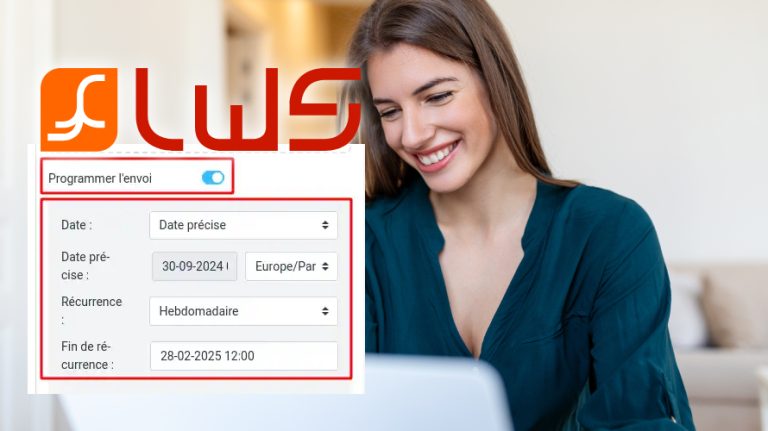
📧 Vous souhaitez automatiser l’envoi d’e-mails récurrents pour mieux gérer vos campagnes marketing ou vos suivis clients ? Grâce aux mails professionnels LWS, cette tâche devient simple et efficace ! 💻 Que vous ayez besoin de gérer des relances automatiques, des newsletters ou des e-mails d’information, tout est à portée de clics. Découvrez comment configurer vos e-mails récurrents pour gagner du temps et optimiser vos échanges. 🚀
Objectif
L’objectif principal de cet article est de vous expliquer comment programmer des e-mails récurrents via le webmail LWS 📧. Cette fonctionnalité permet d’envoyer automatiquement des e-mails à une fréquence que vous aurez définie ⏲️, ce qui est idéal pour les professionnels qui doivent envoyer des rappels réguliers, des newsletters ou des offres promotionnelles à leurs clients 📩. Nous allons vous guider à travers les différentes étapes pour tirer le meilleur parti de cette fonctionnalité, tout en simplifiant la gestion de vos campagnes de communication 📈.
Prérequis
Avant de pouvoir programmer des e-mails récurrents via le Webmail LWS, assurez-vous de disposer de certains éléments indispensables :
- Une adresse e-mail professionnelle LWS : pour accéder à cette fonctionnalité, vous devez posséder un compte mail souscrivant aux services LWS.
- Accès à l’interface Webmail LWS : vous devez être connecté à votre compte via l’interface de gestion de LWS pour accéder aux options de programmation des e-mails récurrents.
Programmer l’envoi d’e-mails récurrents via le Webmail LWS
Le processus d’envoi des e-mails récurrents via le Webmail est très simple. Cependant, si vous n’avez pas d’adresse e-mail professionnelle, vous devez en créer une. Nous vous expliquons comment vous devez procéder dans la partie ci-dessous :
Étape 1 : créer une adresse e-mail professionnelle
Si vous disposez déjà d’une adresse e-mail professionnelle, vous pouvez sauter cette partie. Si cela n’est pas le cas, commencez par vous connecter à votre espace d’hébergement. Cliquez sur le bouton « Gérer » pour le service mail pro que vous souhaitez utiliser.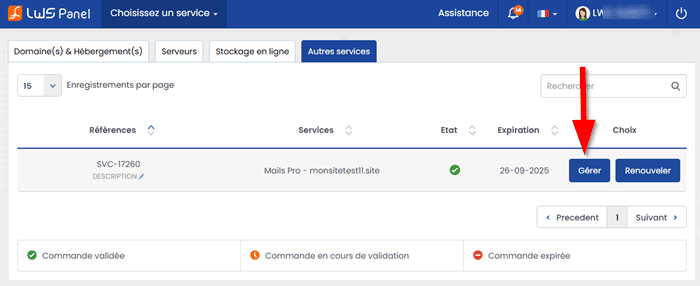
Sur la page suivante, cliquez sur la section « E-mails ».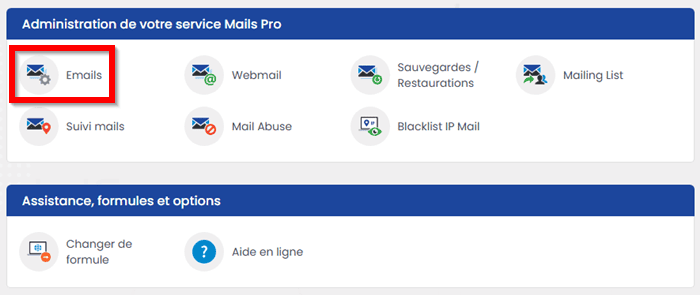
Une nouvelle interface vous sera présentée. Vous disposez alors d’un formulaire pour créer une adresse e-mail professionnelle au choix.
Commencez par cocher l’option « Boîte Mail classique ». Ensuite, entrez l’adresse e-mail que vous souhaitez créer. Définissez un mot de passe fort ou utilisez le générateur pour obtenir un mot de passe sophistiqué en une seconde.
Ensuite, dans le champ « Quota de la boite mail », sélectionnez le service Mail pro que vous utilisez. Terminez en cliquant sur le bouton « Valider ».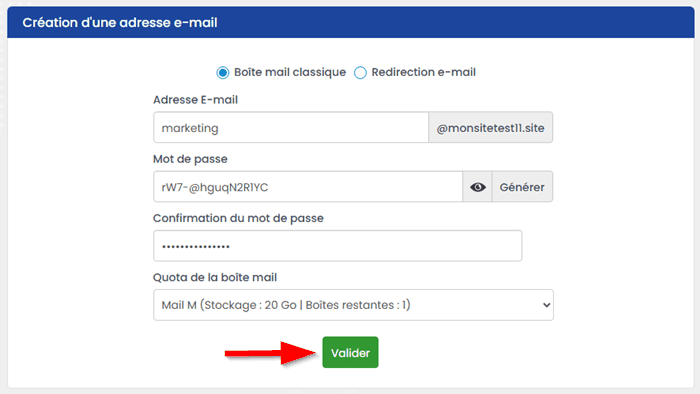
Une fois que vous avez cliqué sur le bouton indiqué, votre adresse e-mail sera créée et sera fonctionnelle dans quelques minutes.
Étape 2 : connexion au Webmail
Maintenant que vous disposez d’une adresse e-mail pro, vous devez accéder au Webmail. LWS vous donne deux possibilités. Vous pouvez accéder à la page de connexion de Webmail et vous connecter en utilisant votre adresse e-mail créée précédemment ainsi que le mot de passe.
La deuxième façon consiste à utiliser la fonctionnalité de connexion automatique incluse dans votre interface. Dans ce dernier cas, vous accédez directement à l’interface d’accueil du Webmail. Pour accéder à ces deux possibilités, déroulez le menu « Action » sur l’e-mail que vous souhaitez utiliser.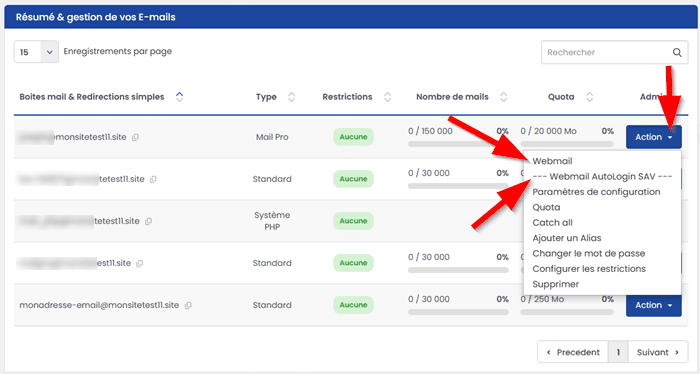
Voici à quoi ressemble la page de connexion au Webmail LWS.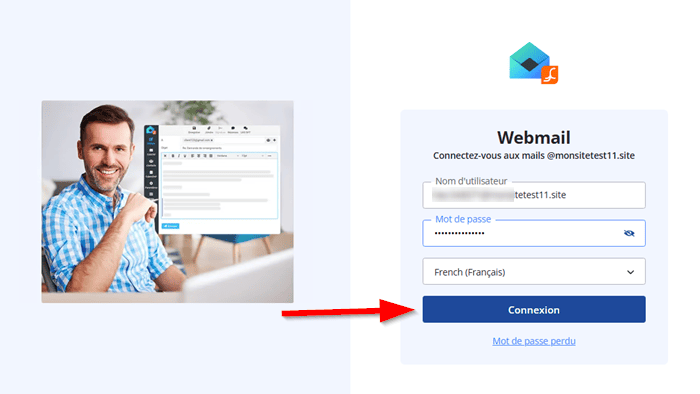
Une fois que vous êtes connecté au Webmail, voici l’interface d’accueil qui vous sera présentée.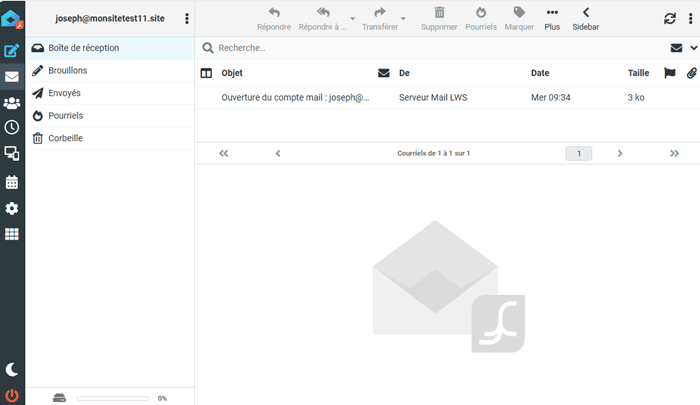
Étape 3 : créer l’e-mail récurrent sur le Webmail LWS
Depuis l’interface de votre boîte de réception, cliquez sur l’icône « Rédiger un e-mail ». 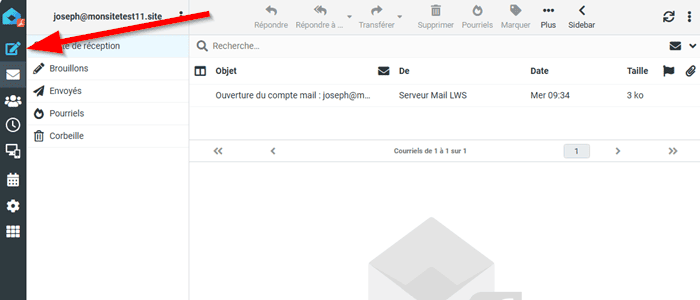 Rédigez le contenu de l’e-mail comme vous le feriez habituellement : choisissez l’objet, ajoutez les destinataires, et personnalisez le corps de votre message.
Rédigez le contenu de l’e-mail comme vous le feriez habituellement : choisissez l’objet, ajoutez les destinataires, et personnalisez le corps de votre message.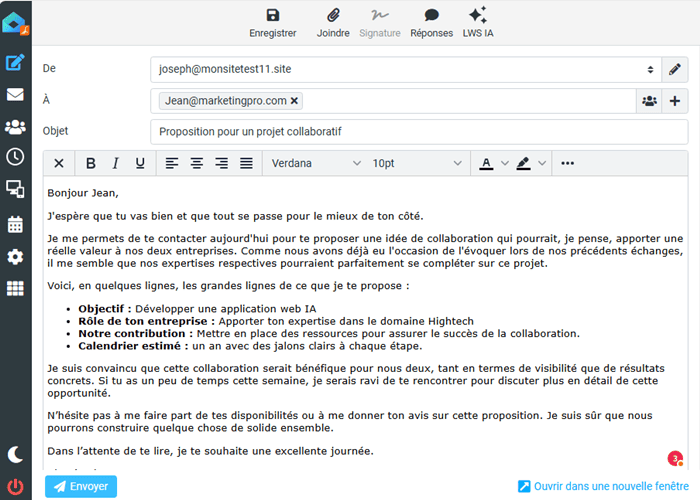
Vous pouvez intégrer des éléments comme des liens, des images ou des pièces jointes selon vos besoins. Ensuite, activez l’option de programmation de l’e-mail.
Dans les options de programmation, choisissez la fréquence qui correspond à vos besoins : quotidienne, hebdomadaire, mensuelle, ou personnalisée. 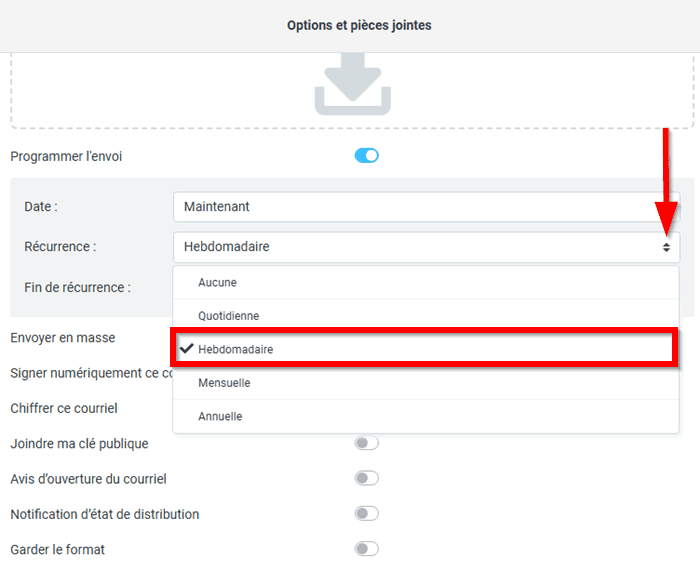 Vous pouvez par exemple configurer un envoi chaque lundi matin à 9h pour une newsletter hebdomadaire ou encore chaque début de mois pour des offres commerciales. Vous pouvez aussi définir une date à laquelle la récurrence prendra fin.
Vous pouvez par exemple configurer un envoi chaque lundi matin à 9h pour une newsletter hebdomadaire ou encore chaque début de mois pour des offres commerciales. Vous pouvez aussi définir une date à laquelle la récurrence prendra fin.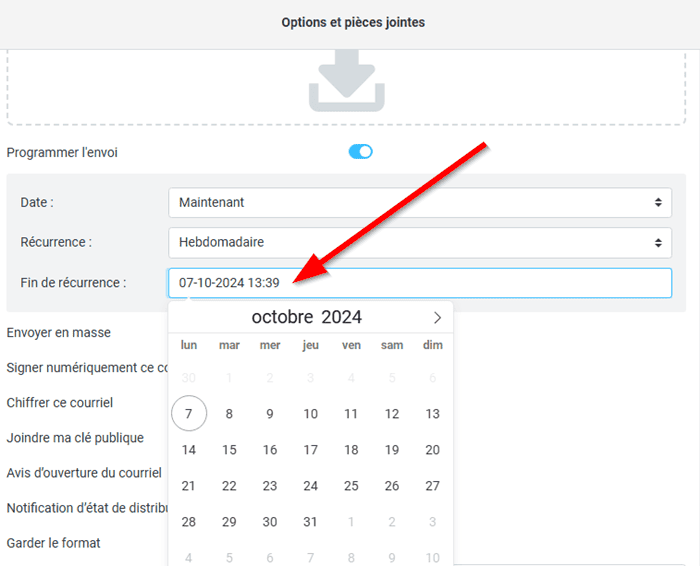
Une fois que vous avez terminé la configuration, cliquez sur le bouton « Planifier » et c’est parti !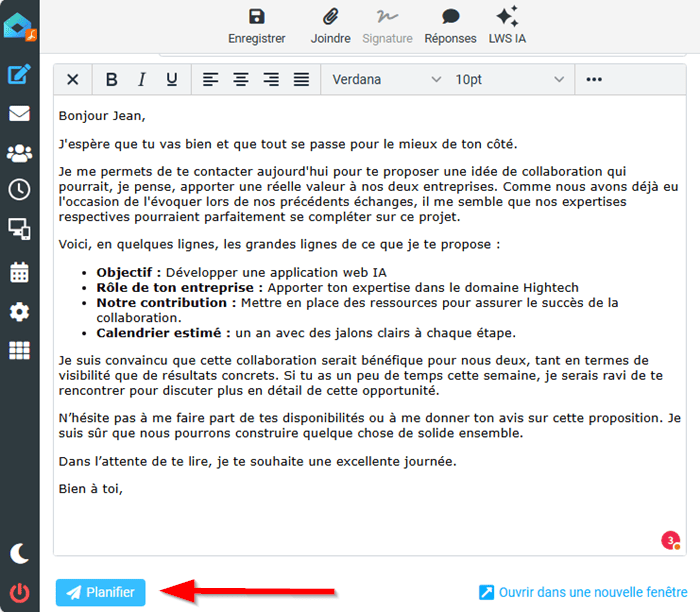
Gérer et modifier les e-mails récurrents
Une fois que vos e-mails récurrents sont programmés via le Webmail LWS, vous avez la possibilité de les consulter et de les modifier à tout moment.
Pour consulter les e-mails programmés, accédez à la section « E-mails programmés ». 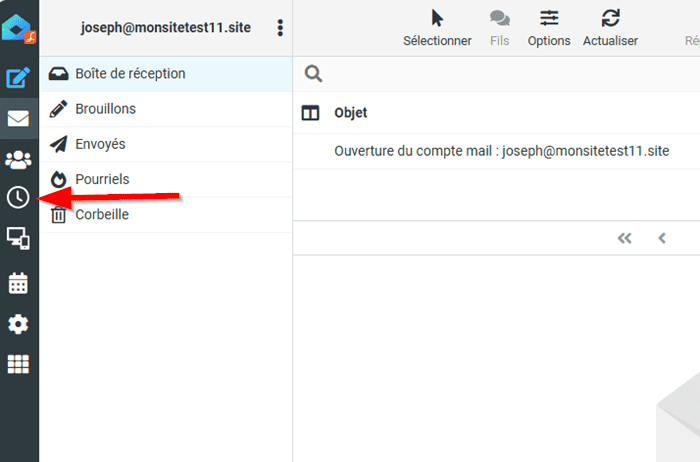 Vous y trouverez la liste de tous les e-mails récurrents que vous avez configurés, avec leur date et fréquence d’envoi.
Vous y trouverez la liste de tous les e-mails récurrents que vous avez configurés, avec leur date et fréquence d’envoi.
Pour modifier un e-mail déjà programmé, sélectionnez-le dans la liste et cliquez sur le bouton « Modifier ». Vous pouvez alors ajuster le contenu de l’e-mail, changer la fréquence d’envoi ou ajouter de nouveaux destinataires si nécessaire. Une fois les modifications effectuées, enregistrez-les pour que les changements soient pris en compte lors des prochains envois.
 Si vous souhaitez annuler un e-mail récurrent, vous pouvez le supprimer ou désactiver son envoi à partir de la même interface. Cela arrêtera les envois automatiques, sans affecter les e-mails déjà envoyés.
Si vous souhaitez annuler un e-mail récurrent, vous pouvez le supprimer ou désactiver son envoi à partir de la même interface. Cela arrêtera les envois automatiques, sans affecter les e-mails déjà envoyés.
Ces options vous offrent un contrôle total sur vos communications automatisées, en vous permettant de les adapter à l’évolution de vos besoins.
Conclusion
L’envoi d’e-mails récurrents via le Webmail LWS présente de nombreux avantages pour les professionnels 🎯 : gain de temps, meilleure organisation et communication efficace avec les clients 📅. Grâce à une programmation simple et une gestion flexible, vous pouvez automatiser vos envois et vous concentrer sur d’autres aspects de votre activité 💼. N’attendez plus pour profiter des services LWS et optimiser la gestion de vos e-mails professionnels en quelques clics seulement ! 💻
N’hésitez pas à commenter cet article pour partager vos questions ou astuces !


 20mn de lecture
20mn de lecture
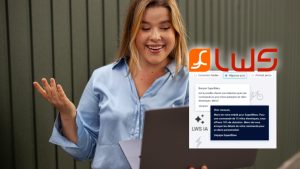






Commentaires (0)